7 problemi comuni di macOS Sierra e come risolverli rapidamente
Problemi di macOS Sierra: tutto ciò che devi sapere per affrontare alcuni problemi di macOS Sierra.
Apple ha rilasciato macOS Sierra all'inizio dell'anno e riceve costantemente aggiornamenti per eliminare alcuni di quei bug che ti aspetteresti dagli aggiornamenti software.
Sierra ha aggiunto il supporto per Siri e nuovi modi per spendere denaro tramite le funzionalità aggiuntive di Apple Pay. Ma a volte, che ci crediate o no, il software non funziona come previsto e i sistemi operativi di Apple non fanno eccezione.
Anche se dovresti ottenere un'ottima esperienza da macOS Sierra, potresti riscontrare uno strano problema, motivo per cui siamo qui.
Sebbene sia solo l'inizio, abbiamo raccolto una raccolta di problemi noti e previsti con Sierra e fornito alcuni suggerimenti su come risolverli, in modo che tu possa goderti il sistema operativo senza problemi.
Problemi con macOS Sierra - Dov'è finito il mio messaggio di "tempo rimanente"?
Nella 10.12.2 Apple ha fatto qualcosa di strano, ha rimosso l'opzione "Tempo rimanente" dall'indicatore della batteria sui MacBook. Apparentemente questo era perché non era molto preciso, ma è comunque fastidioso. Non c'è nemmeno un modo per aggiungere di nuovo, quindi sei bloccato con una semplice lettura percentuale.
Problemi con macOS Sierra - Il mio Mac è compatibile?
Prima ancora di poter provare le delizie del nuovo sistema operativo desktop di Apple, dovrai assicurarti di avere un Mac compatibile. In parole povere, la tua macchina deve essere almeno della fine del 2009 o più recente e avere 2 GB di RAM.
Per essere più precisi, i seguenti dispositivi eseguiranno Sierra secondo Apple:
MacBook (fine 2009 o più recente)
MacBook Pro (metà 2010 o più recente)
MacBook Air (fine 2010 o più recente)
Mac mini (metà 2010 o più recente)
iMac (fine 2009 o più recente)
Mac Pro (metà 2010 o più recente)
Dovrai anche assicurarti di eseguire OS X Lion 10.7.5 o versioni successive. Se sei su qualcosa prima, dovrai eseguire l'upgrade almeno a Lion prima di poter eseguire l'upgrade a Sierra.
Problemi con macOS Sierra - Download lento
L'anno scorso, alcuni utenti Mac si sono disperati dopo aver provato a installare l'allora nuovo sistema operativo El Capitan solo per scoprire che si era bloccato su un errore di "pausa".
E anche se non ci sono ancora state segnalazioni diffuse dello stesso accadimento con Sierra, c'è la possibilità che tu possa incappare nello stesso problema questa volta. Anche se il download funziona correttamente, potresti accidentalmente staccare la spina di alimentazione ed esaurire la carica della batteria, interrompendo il processo di installazione.
Relazionato: Requisiti di sistema per macOS
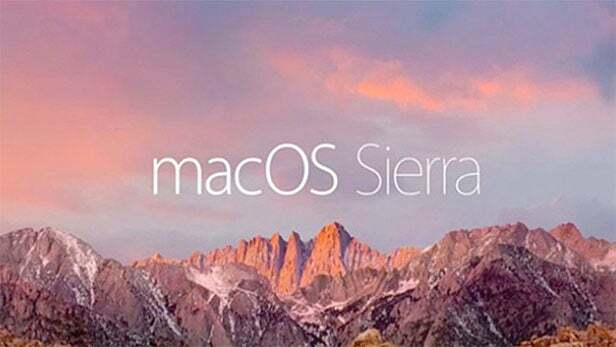
In tal caso, ci sono alcune cose che puoi provare a rimettere in moto le cose. In primo luogo, se stavi semplicemente scaricando l'aggiornamento e il tuo computer si spegne, dovresti essere in grado di tornare nell'App Store e riprendere da dove eri rimasto.
Se il download si blocca e non supera un certo punto, prova a riavviarlo eliminando il file macOS Sierra parzialmente scaricato dalla cartella Applicazioni. È quindi possibile riavviare il Mac e avviare nuovamente il download.
Se questo non funziona, chiudi l'App Store, apri Terminale e digita quanto segue nel prompt della riga di comando:
i valori predefiniti scrivono com.apple.appstore ShowDebugMenu -boot true; killall AppStore; Uscita
Quindi, apri Finder e dalla barra dei menu, fai clic su Vai> Vai alla cartella e digita ~ / Library / Preferences /. Da qui, elimina questi due elementi: com.apple.appstore.plist e com.apple.installer.plist.
Problemi con macOS Sierra - Problemi di installazione
Si consiglia di eseguire il backup di tutto prima di avviare l'installazione del nuovo sistema operativo. Una volta fatto ciò, tuttavia, potresti scoprire che l'installazione si blocca in parte.
La semplice risposta è aspettare un po '. Questo perché la barra di avanzamento per un aggiornamento iOS non è sempre la più affidabile e talvolta l'installazione può richiedere molto tempo per essere completata. Puoi ottenere maggiori informazioni sull'installazione premendo Comando e "L".
Relazionato: Come scaricare e installare macOS Sierra oggi

Dovresti anche provare a liberare più spazio possibile sul tuo disco rigido prima di installare l'aggiornamento, poiché qualsiasi cosa inferiore a 10 GB rimanenti rallenterà il processo di installazione.
Se, tuttavia, hai aspettato un po '(ad esempio, durante la notte) e la barra di avanzamento non si è affatto spostata, potresti provare quanto segue:
Premi Comando e "L" per vedere cosa sta succedendo. Se non vengono installati file, tieni premuto il pulsante di accensione del Mac finché non si spegne. Quindi, riaccendi il Mac e attendi per vedere se la barra di avanzamento si sposta di nuovo.
Relazionato: iPhone 7
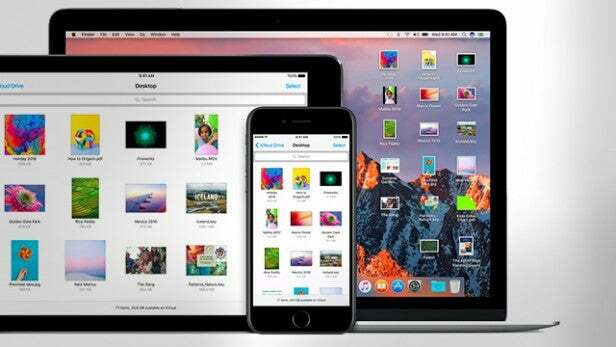
In caso contrario, prova a riavviare il Mac e tieni premuto Comando, Opzione, P e R per ripristinare la NVRAM. Una volta riavviato il dispositivo, controlla se l'aggiornamento procede.
Se tutto ciò non riesce, spegni il Mac e quando lo riaccendi, tieni premuto Comando e "R" per accedere alla modalità di ripristino e avviare nuovamente l'installazione.
Problemi con macOS Sierra - iTunes non funziona
Apple ha recentemente rilasciato una versione aggiornata di iTunes (12.5.1) che includeva alcune modifiche al design e il supporto per macOS Sierra. Pertanto, potresti scoprire che se non hai aggiornato alla versione più recente, il software musicale non funzionerà correttamente per te.
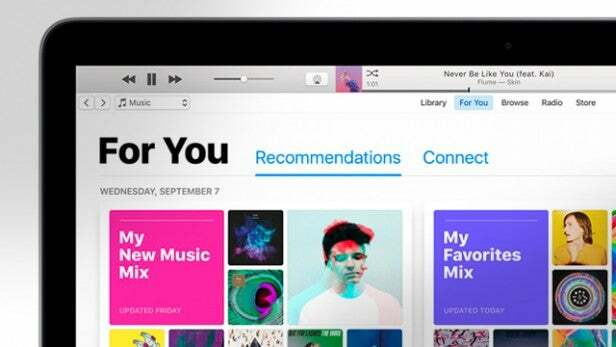
Tutto quello che devi fare è controllare l'App Store per un aggiornamento o andare su iTunes e fare clic su iTunes nella barra dei menu, quindi su "Verifica aggiornamenti". Ora, segui le istruzioni sullo schermo per installare l'ultima versione.
Problemi con macOS Sierra: le app non funzionano
Con qualsiasi nuovo sistema operativo puoi scommettere che ci saranno alcuni problemi con le app che funzionano correttamente sul nuovo software. Potresti ricevere un messaggio che ti informa che un'app non può essere aperta o potresti semplicemente riscontrare un utilizzo di bug.
In ogni caso, puoi provare alcune cose per far funzionare di nuovo le app. Innanzitutto, prova ad aggiornare l'app che stai tentando di utilizzare. Il processo varia da app a app, ma dovresti essere in grado di trovare l'opzione di aggiornamento nella barra dei menu o trovare l'app utilizzando l'App Store e controllare gli aggiornamenti in questo modo.

Se non funziona, puoi provare a disinstallare completamente l'app, quindi reinstallarla. È l'equivalente dell'app per accendere e spegnere qualcosa e potrebbe essere la risposta ai tuoi problemi.
In caso contrario, potrebbe essere necessario attendere che gli sviluppatori rilascino una nuova versione dell'app in questione con supporto per Sierra. In tal caso, è purtroppo un caso di attesa.
Problemi con macOS Sierra - Funziona lentamente
macOS Sierra dovrebbe fornire prestazioni rapide, ma se si verificano rallentamenti durante l'uso, ci sono alcune correzioni che potrebbero porre rimedio alle cose.
La prima cosa da fare è semplicemente riavviare il Mac, ma se non funziona, potrebbe essere necessario svuotare la memoria del dispositivo. Se hai riempito il disco rigido di file, avrai la certezza di notare prestazioni ridotte, quindi assicurati di non utilizzare nulla di meno di 10 GB.

Se le cose continuano a funzionare lentamente, potresti considerare di aggiornare la RAM nella tua macchina. Prima di spendere soldi, tuttavia, vai su Applicazioni> Utilità> Monitoraggio attività. In Activity Monitor, controlla il manometro della memoria nella parte inferiore dell'interfaccia. Se sta costantemente scivolando verso il rosso, probabilmente vale la pena aggiornare la RAM.
Apple ha una guida per aggiungere più RAM Qui.
Guarda The Refresh: I migliori pettegolezzi e recensioni tecnologici ogni settimana
Hai scaricato macOS Sierra? Facci sapere se hai riscontrato problemi nei commenti.


